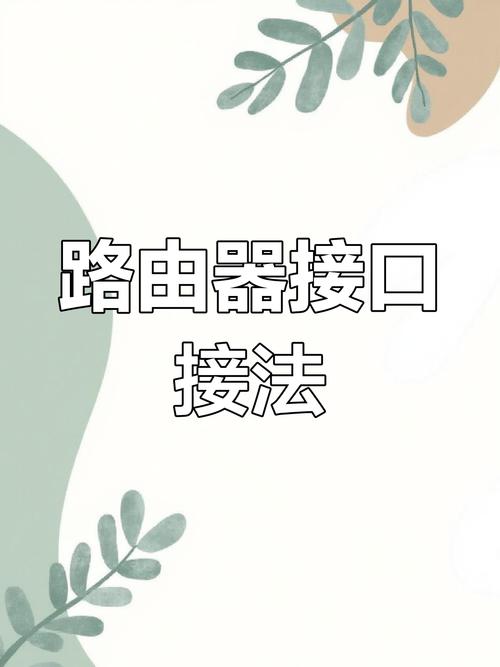如何解除光猫宽带限制?有哪些有效方法?
作者: 时间:2025-06-27 00:20:01 阅读:
如何解除光猫宽带限制?提升网速的实用指南
您是否经历过这样的困扰:明明办理了百兆甚至千兆宽带,在线会议却频频卡顿,高清视频加载缓慢,游戏延迟高得令人抓狂?问题很可能出在您家中的光猫上,光猫作为家庭网络的"入口网关",其性能和设置直接影响着您最终的上网体验,本文将带您深入了解光猫限制的常见原因,并提供安全、有效的解决方案,助您解锁应有的网速。
理解光猫的"限制":问题根源探析
在寻求解决方案前,我们需要明确"限制"的具体含义,这通常指向两大方面:

-
运营商配置限制(带宽限速):
- 核心本质: 这是最常见的情况,您签约的宽带套餐速率(如300M、500M、1000M)是由运营商在局端设备上配置的,并通过光猫生效,光猫本身会忠实地执行这个速率策略。
- 关键点: 这种限制是合同约定,并非设备故障,直接破解或绕过运营商的速度限制通常涉及违反用户协议,不被提倡且存在法律风险。
-
光猫自身性能或设置瓶颈:
- 硬件性能不足: 老旧光猫(尤其是百兆端口型号)无法支持签约的高速带宽(如300M以上)。
- 功能限制: 运营商定制光猫可能关闭了某些高级功能(如完整的桥接模式、UPnP、防火墙自定义等),影响特定应用(如P2P下载、主机游戏NAT类型)。
- 过热或故障: 设备长期运行散热不良或存在硬件故障,导致性能下降不稳定。
- 无线性能弱: 光猫自带Wi-Fi通常性能一般,覆盖范围和速率有限,成为无线连接的瓶颈。
- 连接数限制: 运营商可能对光猫的最大并发连接数做了较低限制,影响多设备同时高强度使用(如大量下载、智能家居设备在线)。
安全自查:确认瓶颈所在
动手前,请先进行以下关键检查,避免无效操作:
-
测试有线速度:
- 使用网线(Cat5e或更高) 将电脑直接连接到光猫的LAN口(通常是千兆口,颜色可能不同,查看接口旁标识)。
- 关闭电脑的Wi-Fi和其他网络连接。
- 访问知名测速网站(如Speedtest.net)进行测速。对比结果是否接近您签约的带宽?
- 接近: 有线达标,瓶颈很可能在光猫的Wi-Fi、网线质量或您的无线路由器/设备上。
- 远低于签约带宽: 问题可能出在光猫本身、运营商配置或入户线路。
-
检查光猫型号与端口:

- 查看光猫底部标签,确认型号。
- 查找其LAN口速率:是百兆(10/100M)还是千兆(10/100/1000M)?如果签约带宽超过100M但光猫只有百兆口,则光猫是硬瓶颈。
- 确认您连接的是光猫的千兆LAN口。
-
登录光猫管理界面(谨慎操作):
- 通常地址为
168.1.1或168.0.1(具体看光猫标签)。 - 输入管理员账号密码(非Wi-Fi密码!通常在光猫背面标签上,如
useradmin和其密码,或更高级的telecomadmin及复杂密码)。 - 查看状态信息: 找到类似"网络侧信息"、"宽带信息"、"状态"的菜单,查看接收光功率(应在-8dBm到-27dBm之间,绝对值越小越好,如-15dBm优于-25dBm)、连接状态(正常应为"已连接")、协商速率(下行/上行速率是否与签约一致?)。
- 查看基本设置(非必要不修改): 了解当前工作模式(路由模式/桥接模式)、已开启的功能等。记录当前配置信息,修改前务必拍照备份!
- 通常地址为
合法、安全地优化与"解除"限制
针对不同的瓶颈根源,采取对应措施:
-
应对硬件性能瓶颈/老旧光猫:
- 升级千兆光猫(推荐): 这是解决百兆口限制或老旧光猫性能不足的根本方法。
- 联系运营商: 致电宽带运营商客服(10000/10086/10010),说明情况并要求更换为匹配您签约带宽的千兆光猫,新装高带宽套餐通常免费提供,老用户升级可能需要支付押金或折旧费。
- 自行购买(需谨慎): 了解所在地区运营商使用的认证方式(如LOID、Password、SN认证)和光猫型号兼容性,购买后联系运营商远程下发配置或手动配置,此方法有一定技术门槛和兼容风险,强烈建议优先选择运营商更换。
- 升级千兆光猫(推荐): 这是解决百兆口限制或老旧光猫性能不足的根本方法。
-
优化光猫设置与工作环境:
- 改善散热: 将光猫放置在通风良好、远离热源的地方,避免覆盖杂物,过热会导致设备降频、不稳定。
- 关闭闲置功能:
- 停用光猫自带Wi-Fi: 如果已使用性能更好的独立无线路由器,进入光猫设置,找到"WLAN配置"或"无线设置",关闭光猫的Wi-Fi功能,这能减少光猫负担和无线干扰。
- 禁用USB共享/IPTV(如不使用): 在设置中找到相关选项并关闭。
- 调整连接数限制(如有选项且理解风险): 在光猫高级设置中寻找类似"最大用户数"、"最大连接数"的选项,运营商定制界面可能不开放此设置。如可修改,请咨询运营商合理值或适度调高(例如从1024调整到2048或4096),修改后观察稳定性。
- 启用UPnP: 在光猫设置中找到"UPnP设置",将其启用,这有助于改善P2P下载、在线游戏主机(如PS/Xbox/Nintendo Switch)的NAT类型(通常能提升到NAT2/NAT B)。注意:开启UPnP存在微小安全风险,需确保内网设备安全。
-
高级方案:启用光猫桥接模式(需搭配高性能路由器)

- 核心原理: 将光猫仅作为"光电转换器",关闭其路由、NAT、防火墙等功能,将这些任务交给性能更强的专业路由器处理,能有效减轻光猫负担,提升网络效率、连接数上限和功能自由度(如端口映射更精准)。
- 实施步骤(需一定网络知识):
- 记录光猫当前上网方式(PPPoE/动态IP/静态IP)及宽带账号密码(向运营商确认)。
- 登录光猫管理界面,找到"网络设置"->"宽带设置"->"Internet连接"或类似选项。
- 找到您当前用于上网的连接(通常标注为"INTERNET"、"TR069"是管理通道勿动),将其工作模式从"路由模式"(Route)改为"桥接模式"(Bridge)。务必记录或截图原始VLAN ID(如41)等参数!
- 保存设置,光猫可能会重启。
- 将您的高性能路由器WAN口用网线连接到光猫的LAN口。
- 登录路由器管理界面,在WAN口/上网设置里,选择PPPoE方式,填入运营商提供的宽带账号和密码,可能需要设置正确的VLAN ID(根据光猫记录填写)。
- 保存后路由器拨号,成功即可上网。
- 重要提醒:
- 桥接后,光猫管理界面可能无法直接访问(需特定方法或切回路由模式)。
- 电话(VoIP)功能可能需要特殊配置或由光猫处理(保留一个路由模式连接给电话)。
- 操作有风险,可能导致断网,如不熟悉,建议联系运营商或专业技术人员协助处理,部分运营商客服可远程协助开启桥接。
-
解决运营商带宽不达标问题:
- 反复测速确认: 确保有线直连光猫千兆口测速,在不同时段多测几次。
- 检查线路: 观察光纤线是否弯折过大,接口是否松动、污损,联系运营商检测入户光信号质量。
- 投诉运营商: 如果确认线路无问题且光猫性能达标,但速度远低于签约值,保留测速截图,向运营商客服投诉要求解决。
重要提醒与风险规避
- 严禁非法破解: 任何试图通过非正规手段(如使用非法软件、漏洞)强行突破运营商签约带宽限制的行为,不仅违反用户协议和法律法规,还存在极高的安全风险(植入恶意软件、信息泄露),可能导致断网、罚款甚至承担法律责任。
- 备份是关键: 修改光猫任何设置前,务必完整记录或截图当前配置信息,以便出错时能恢复。
- 稳定性优先: 优化设置应以稳定为前提,过度修改或使用不兼容设备可能导致频繁掉线。
- 寻求官方支持: 当遇到无法解决的问题(如硬件故障、信号不良、配置困难),最稳妥的方式是联系您的宽带运营商,他们拥有专业的维护人员和工具。
个人观点: 作为站长和长期网络使用者,我深刻理解网速瓶颈带来的困扰,追求更流畅的网络体验是合理需求,但务必坚守安全合法的底线,与其冒险尝试不稳定的破解手段,不如优先考虑升级运营商提供的光猫硬件、优化设备散热与设置,或者采用专业的桥接模式搭配高性能路由器,这些方法不仅能有效释放光猫潜力,更能保障网络长期稳定运行,当遇到无法解决的网速问题时,积极联系运营商寻求技术支持,才是最高效、最安全的解决之道。
标签: